Instagram でリンクが機能しない/開かない場合は? 試すべき 8 つの修正
公開: 2023-09-17Android および iOS 用の Instagram アプリには Web ブラウザが組み込まれています。 アプリを終了せずに、Instagram ストーリー、プロフィール、DM、スポンサー付き投稿のリンクを開くことができます。 ただし、インターネット接続または Instagram アプリに問題があると、アプリ内ブラウザーでリンクを開けなくなる場合があります。
Android または iOS デバイスで Instagram が Web リンクを開けない場合は、以下のトラブルシューティングのヒントをお試しください。
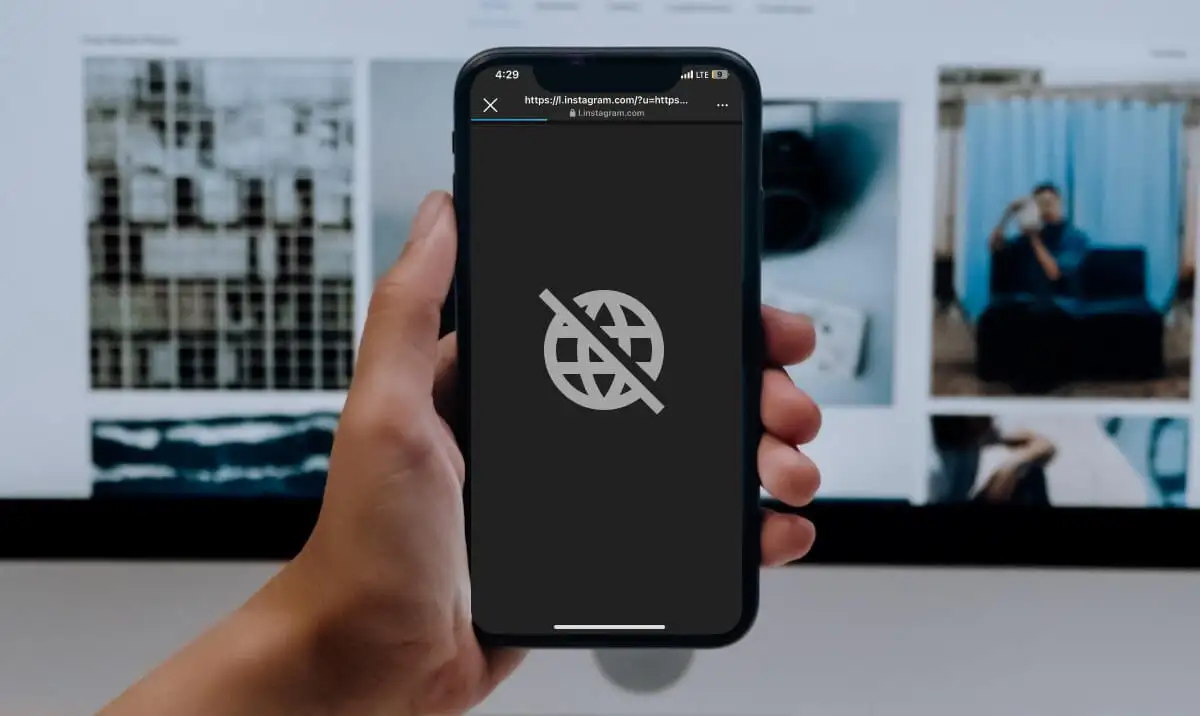
1. インターネット接続を確認する
インターネット接続が遅い、不安定、または弱い場合、Instagram は Web サイトのリンクを開けない場合があります。 モバイルデータを使用している場合は、Wi-Fi ネットワークに切り替えて、リンクを再度開きます。
問題が解決しない場合は、ルーターを再起動するか、インターネット サービス プロバイダーにお問い合わせください。 携帯電話を機内モードに切り替えたり、機内モードから解除したりして、携帯電話と Wi-Fi の接続を更新します。
Android デバイスの画面を上から上にスワイプし、飛行機アイコンをタップして機内モードを有効にします。 3 ~ 5 秒待ってからアイコンをもう一度タップすると、機内モードがオフになります。
または、 [設定] > [ネットワークとインターネット] (または[接続]) に移動し、機内モードをオンに切り替えてから、オフに戻します。
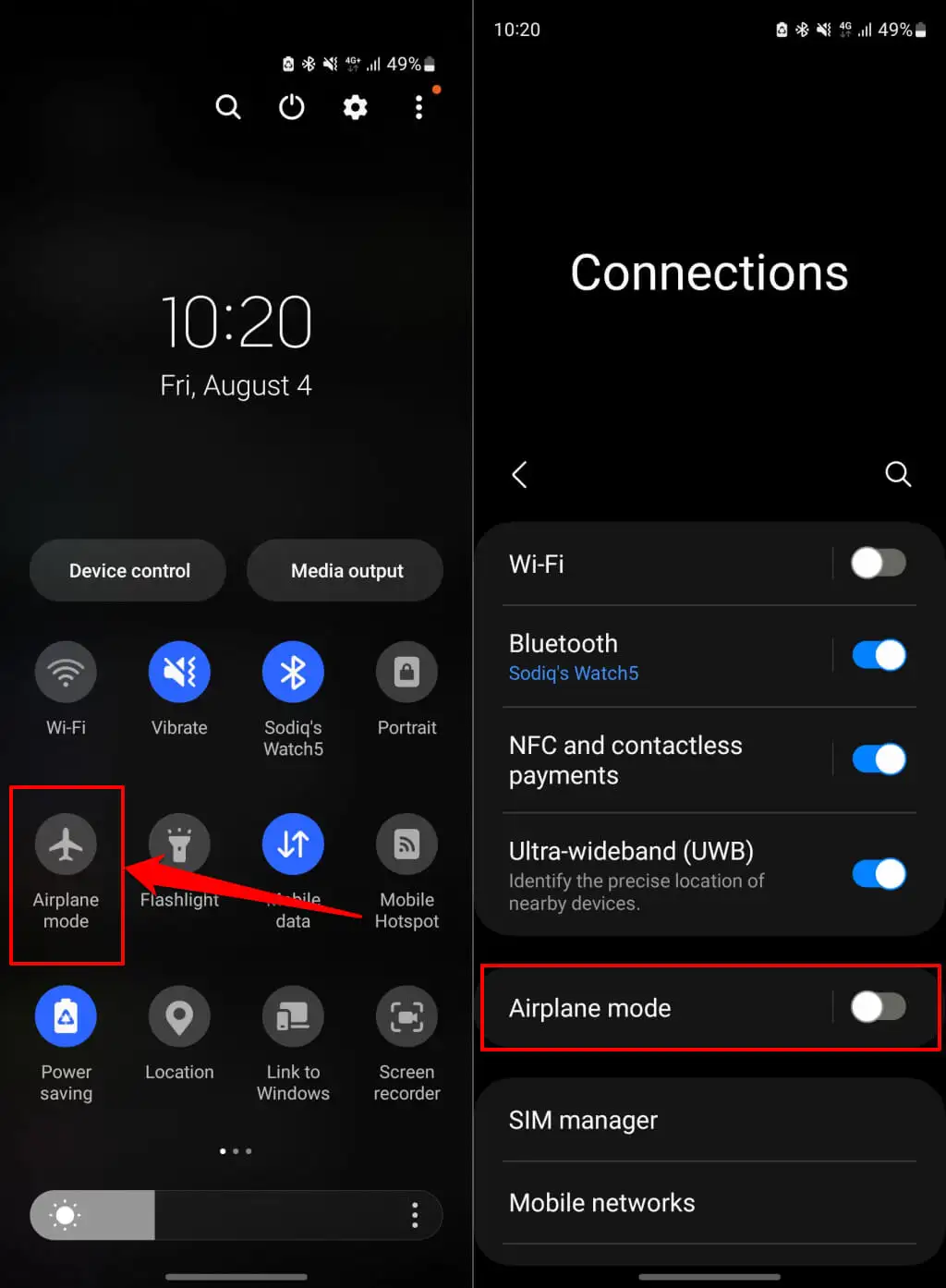
iPhone を使用している場合は、設定アプリを開き、機内モードをオンに切り替え、数秒後に再びオンにします。
モバイルデータ通信または Wi-Fi 経由で携帯電話をインターネットに再接続し、Instagram を開いて、アプリが Web リンクを開くかどうかを確認します。
仮想プライベート ネットワーク (VPN) を使用している場合は、それをオフにして、リンクを再度開いてみます。 また、特に Instagram が特定の Web サイトへのリンクを開かない場合は、ルーター、ファイアウォール、またはプロキシ アプリの設定で Web サイトの制限を確認してください。
2. Instagram のブラウザの Cookie とデータをクリアする
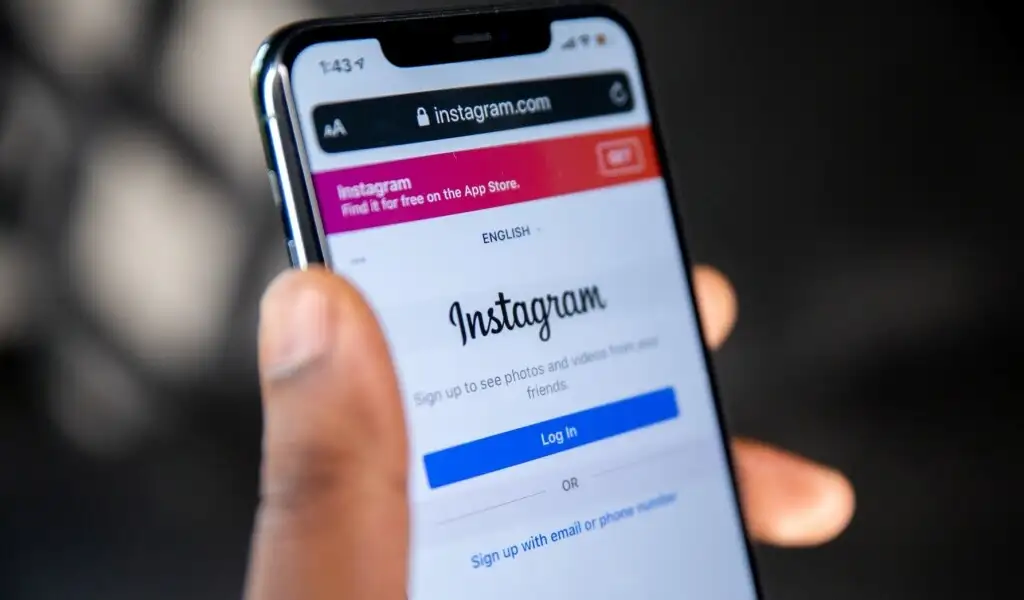
Instagram は、アプリ内ブラウザでアクセスした Web サイトまたはリンクからのデータを保存します。 ブラウザのデータが過剰に蓄積したり破損したりすると、Instagram がリンクを開けなくなることがあります。 Instagram のブラウザ データをクリアすると、アプリが Web サイトのリンクを再び開く可能性があります。
Instagramのブラウザデータをクリアする(Android)
Instagram 上の Web サイトのリンクを開いて、以下の手順に従います。
- 右上隅にある3 つの点のメニュー アイコンをタップし、 [ブラウザ設定]を選択します。
- Instagram のアプリ内ブラウザ データを消去するには、「閲覧データ」行の [消去]をタップします。
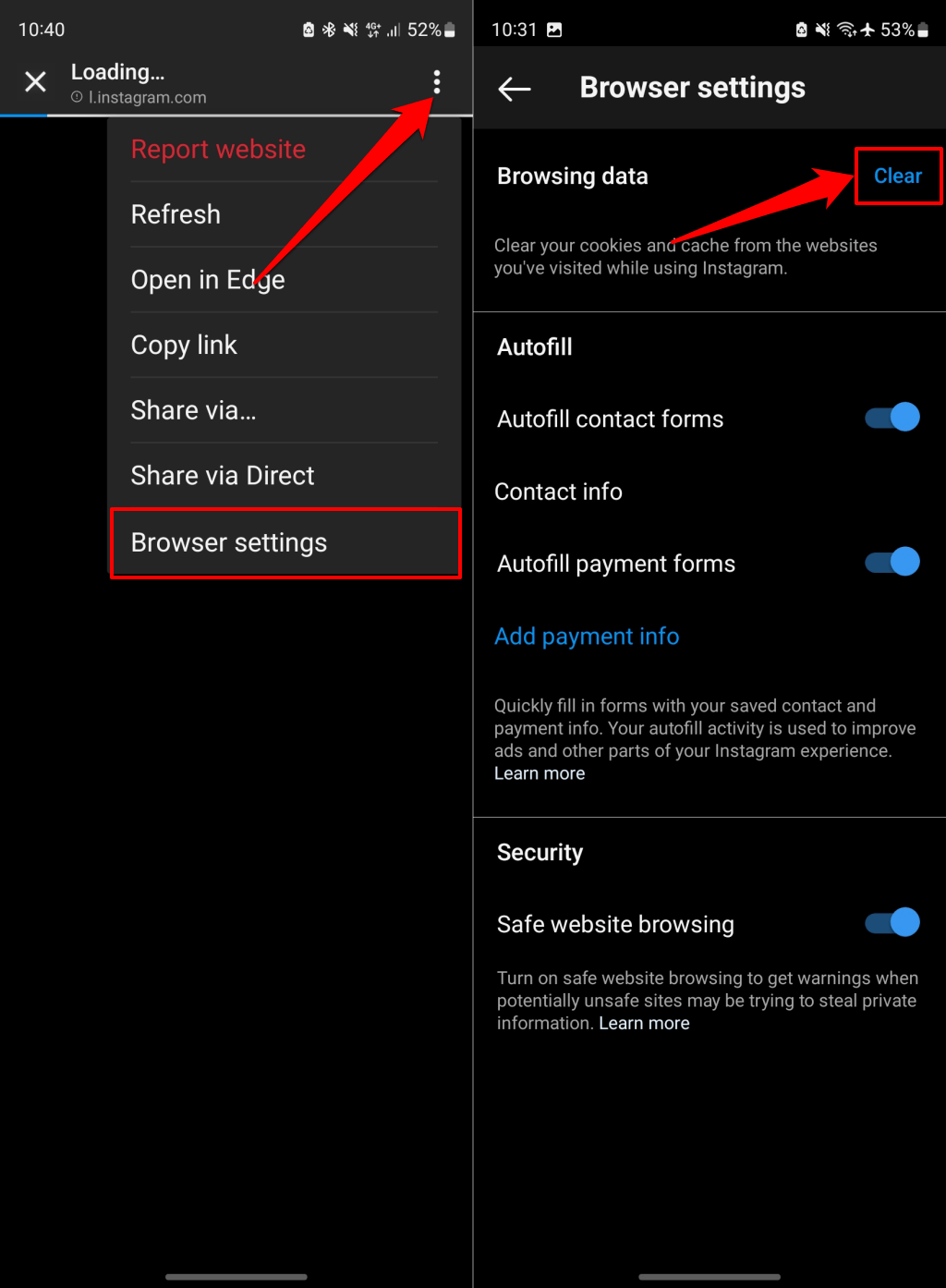
ブラウザを閉じてリンクを再度開き、Instagram が Web サイトを読み込むかどうかを確認します。 問題が解決しない場合は、Instagram を再起動し、リンクを再度開きます。
Instagramのブラウザデータをクリアする(iOS)
Instagram アプリでリンクを開き、以下の手順に従います。
- 右上隅にある3 つの点のメニュー アイコンをタップし、 [ブラウザ設定]を選択します。
- 「閲覧データ」セクションで「Cookieとキャッシュをクリア」をタップします。
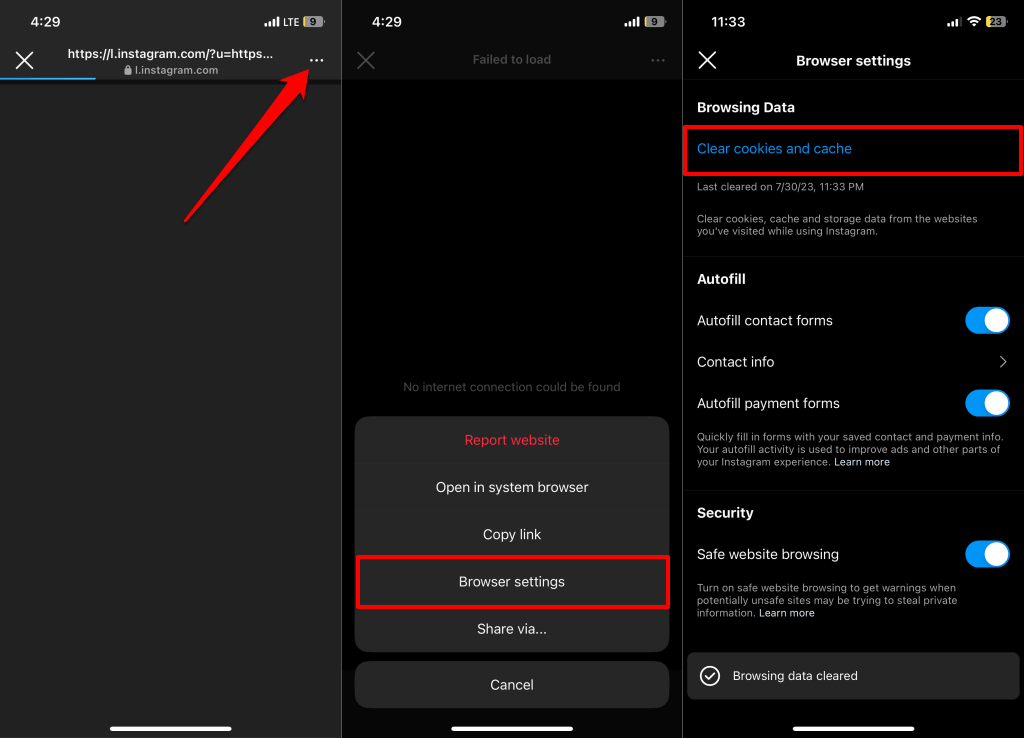
- 確認ポップアップで[閲覧データを消去]を選択して続行します。
ブラウザを閉じて、Web リンクに再度アクセスします。 それでもブラウザがウェブサイトを読み込まない場合は、Instagram を閉じて再度開きます。
3. Instagramを強制終了して再起動する
ウェブサイトのリンクをタップしてもアプリが応答しない場合は、携帯電話で Instagram を強制的に終了します。
Android で Instagram を強制終了する
- デバイスのホームページまたはアプリライブラリでInstagram アプリのアイコンをタップしたままにします。
- 情報 (i) アイコンをタップして、Instagram アプリの情報ページを開きます。
- [強制停止]をタップし、ポップアップで[OK]を選択します。
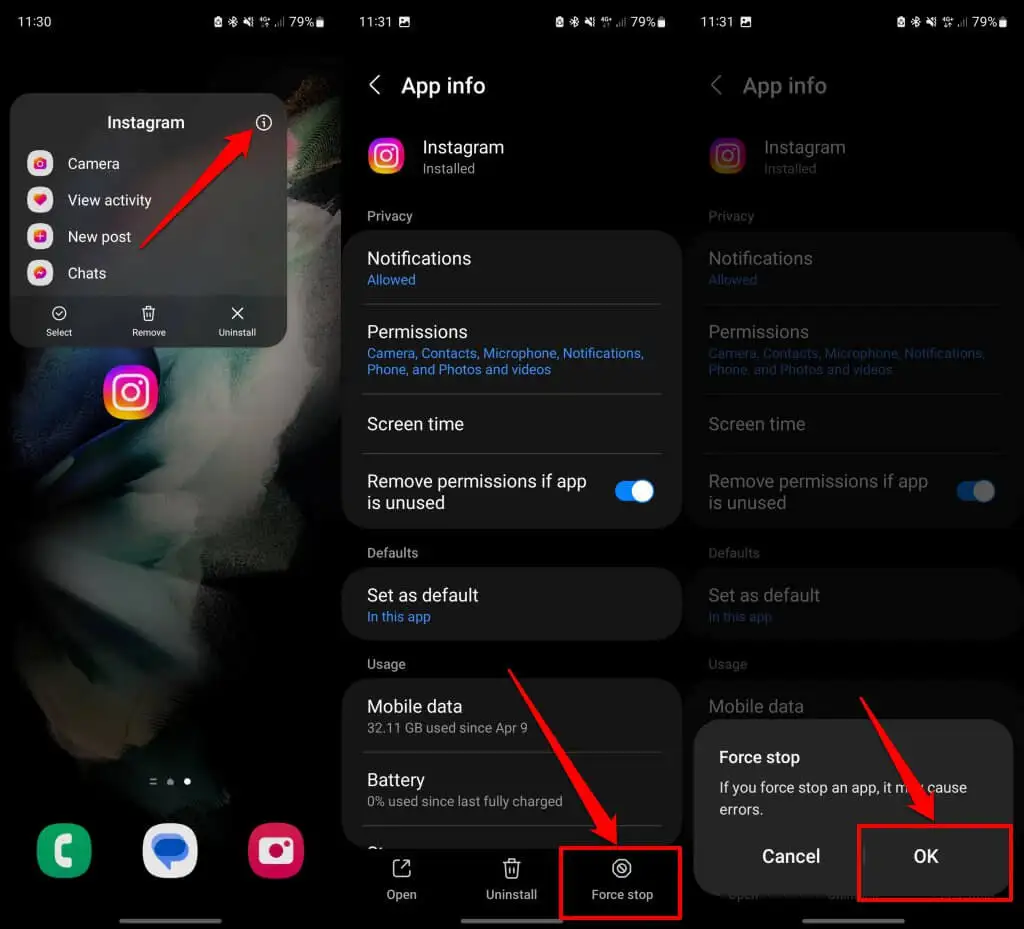
- 「開く」をタップして Instagram を再起動し、アプリ内のリンクを開けられるかどうかを確認します。
iPhone で Instagram を強制終了する
iPhone に Face ID が搭載されている場合は、画面の下から上にスワイプし、画面の中央で停止します。 アプリスイッチャーで Instagram を見つけ、アプリを上にスワイプして閉じます。
iPhone SE、iPhone 8、またはそれ以前のモデルでは、ホームボタンをダブルクリックして App Switcher を開きます。 Instagram のプレビューを上にスワイプしてアプリを閉じます。
4. 携帯電話のデフォルトのブラウザを使用する
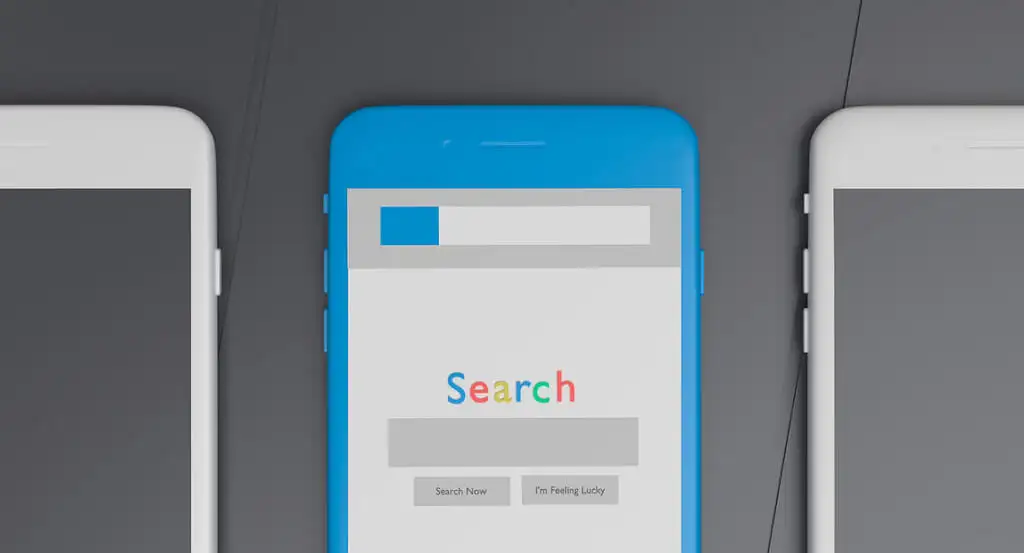
Instagram は、短縮されたリンクや、露骨なコンテンツやスパムを共有するプラットフォームへのリンクなど、特定の種類のリンクをブロックします。 また、Instagram 経由で Telegram や Snapchat などの他のソーシャル メディア プラットフォームへのリンクにアクセスするときに問題が発生する場合もあります。
Instagram で特定の Web サイトが開かない場合は、携帯電話のデフォルトのブラウザーまたは外部 Web ブラウザーでリンクを開いてみてください。
Android 版 Instagram では、右上隅にある3 つの点のメニュー アイコンをタップし、 [ブラウザ名] で開く を選択します。
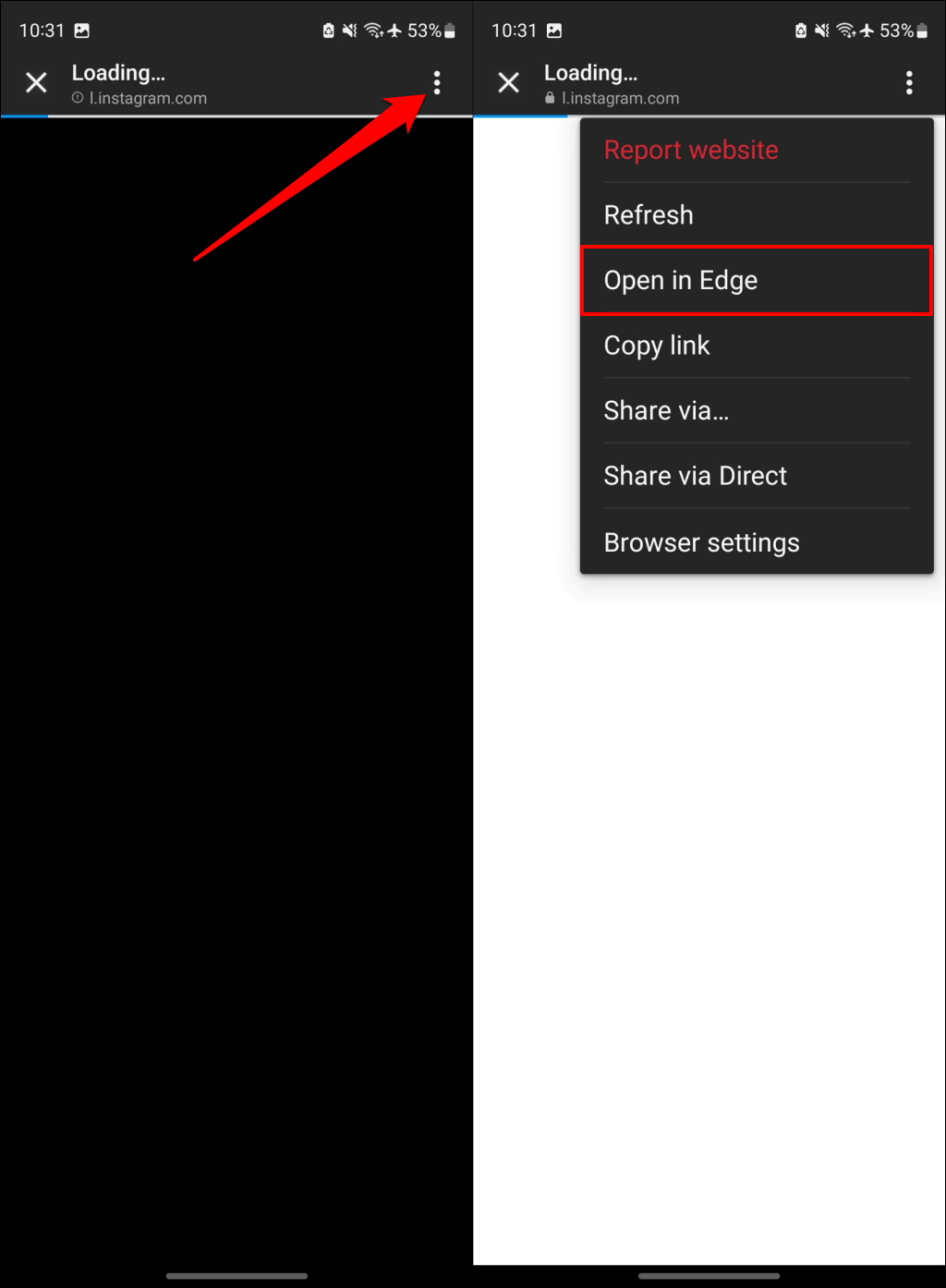
または、メニュー アイコン をタップし、 [共有経由…]を選択し、共有メニューでブラウザを選択し、 [[ブラウザ名]で開く]を選択します。

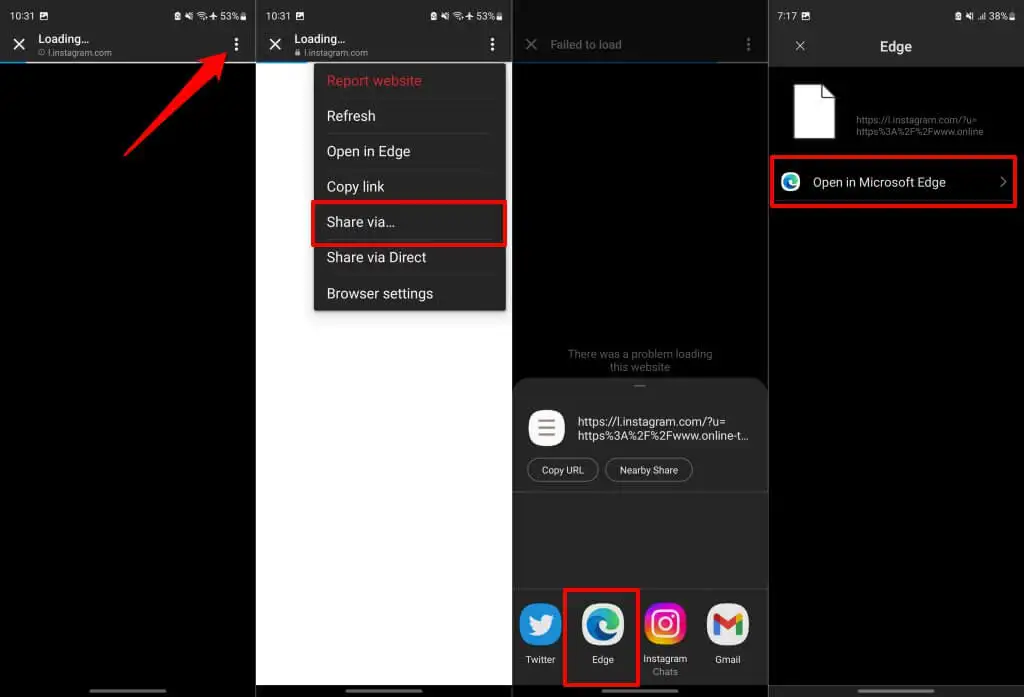
Instagram のリンクをコピーし、好みの (外部) ブラウザで開くこともできます。 Instagram ブラウザのメニュー アイコンをタップし、 [リンクをコピー]を選択します。 コピーしたリンクを好みのブラウザに貼り付けて、Web サイトにアクセスします。
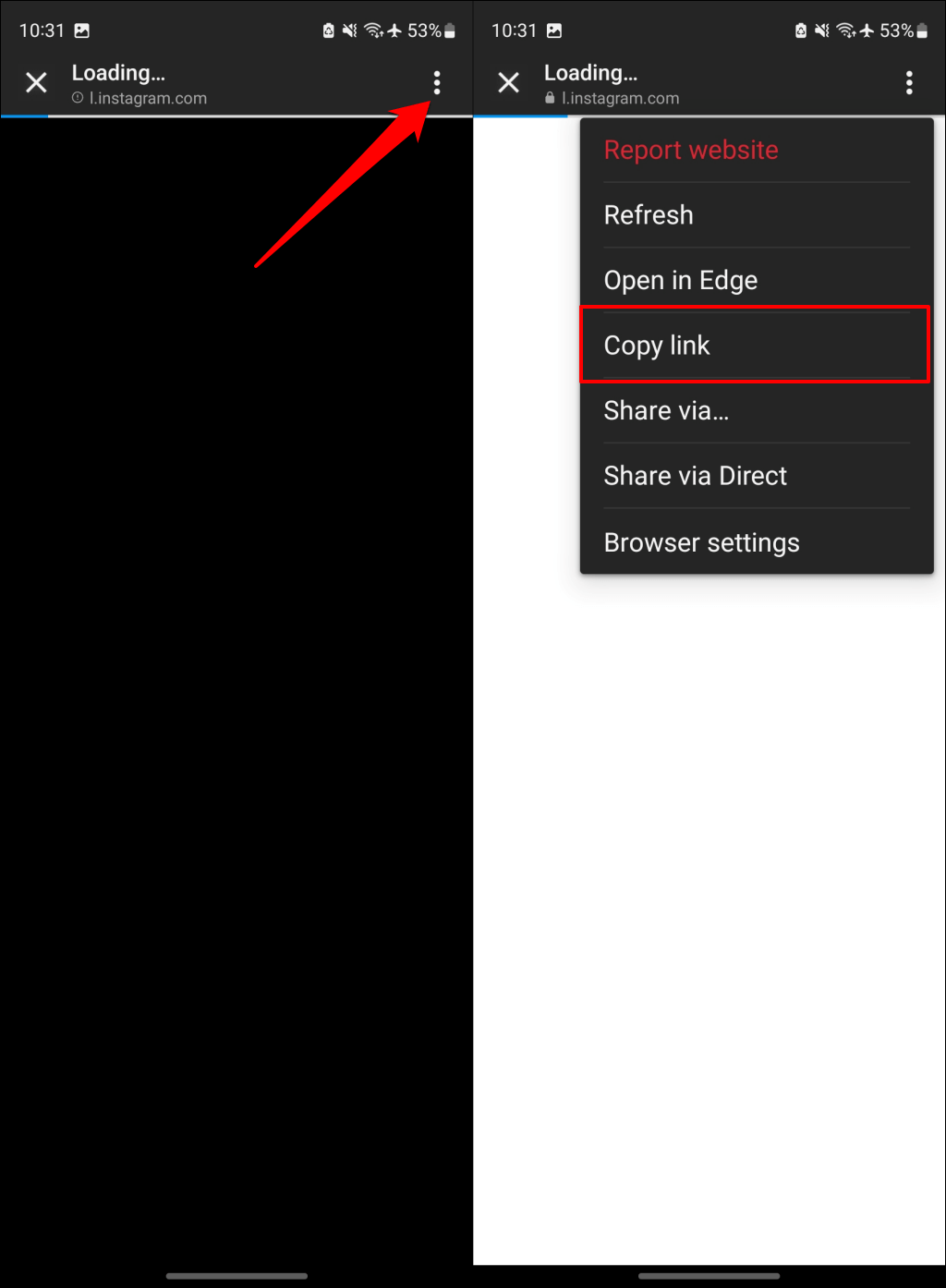
iOS Instagram アプリで、右上隅にある3 点メニュー アイコンをタップし、 [システム ブラウザで開く]を選択します。
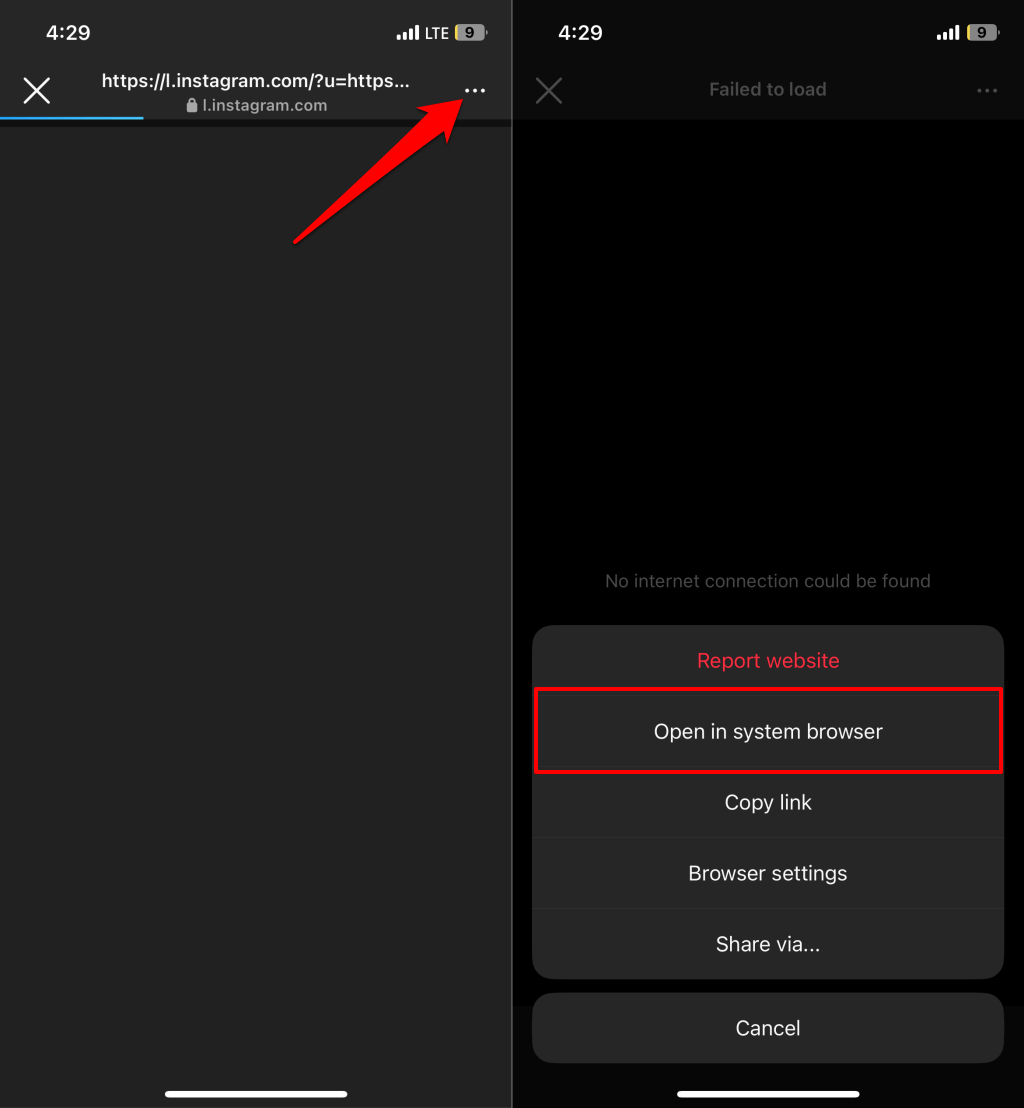
携帯電話のデフォルトのブラウザを変更したいですか? iPhone および Android デバイスのデフォルトブラウザの変更に関するチュートリアルを参照してください。
5. Instagramアプリを更新する
デバイス上で古いバージョンのアプリを実行している場合、Instagram が誤動作する可能性があります。 Instagram を最新バージョンに更新すると、壊れた機能を正常に戻すことができます。
Play ストア (Android) または App Store (iPhone) を開き、「Instagram」を検索し、 [更新]をタップして Instagram を更新します。
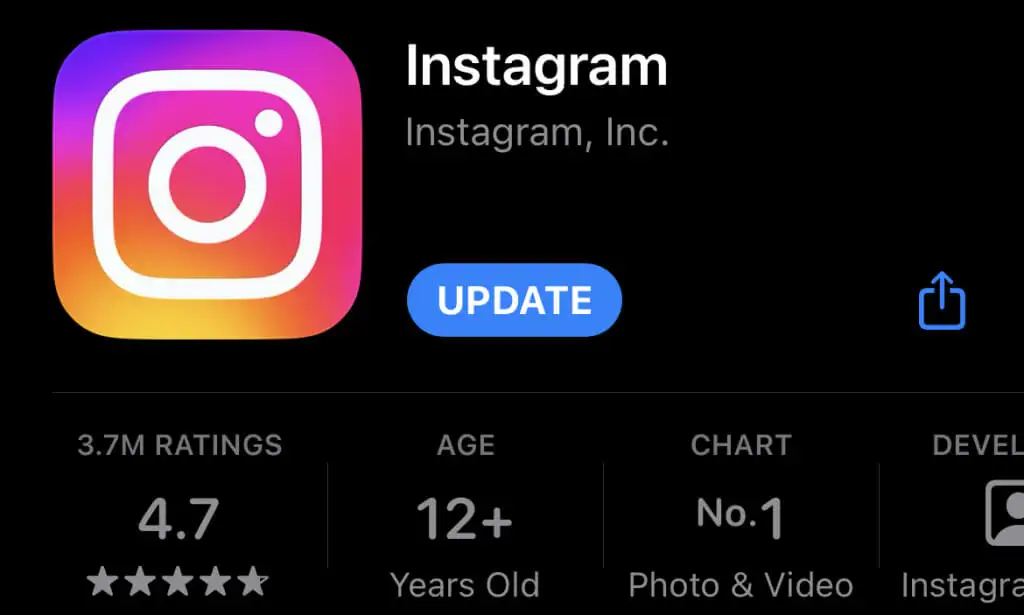
6. Instagramアプリのキャッシュとデータをクリアする(Android)
アプリを更新した後もウェブリンクを開けない場合は、Instagram のキャッシュまたはデータを削除してください。
- ホーム画面またはアプリライブラリで Instagram アプリのアイコンを押します。 ポップアップ メニューの情報 (i) アイコンを選択します。
- [ストレージ]を選択します。
- [キャッシュをクリア]アイコンをタップして、デバイス上の Instagram のキャッシュ ファイルを削除します。
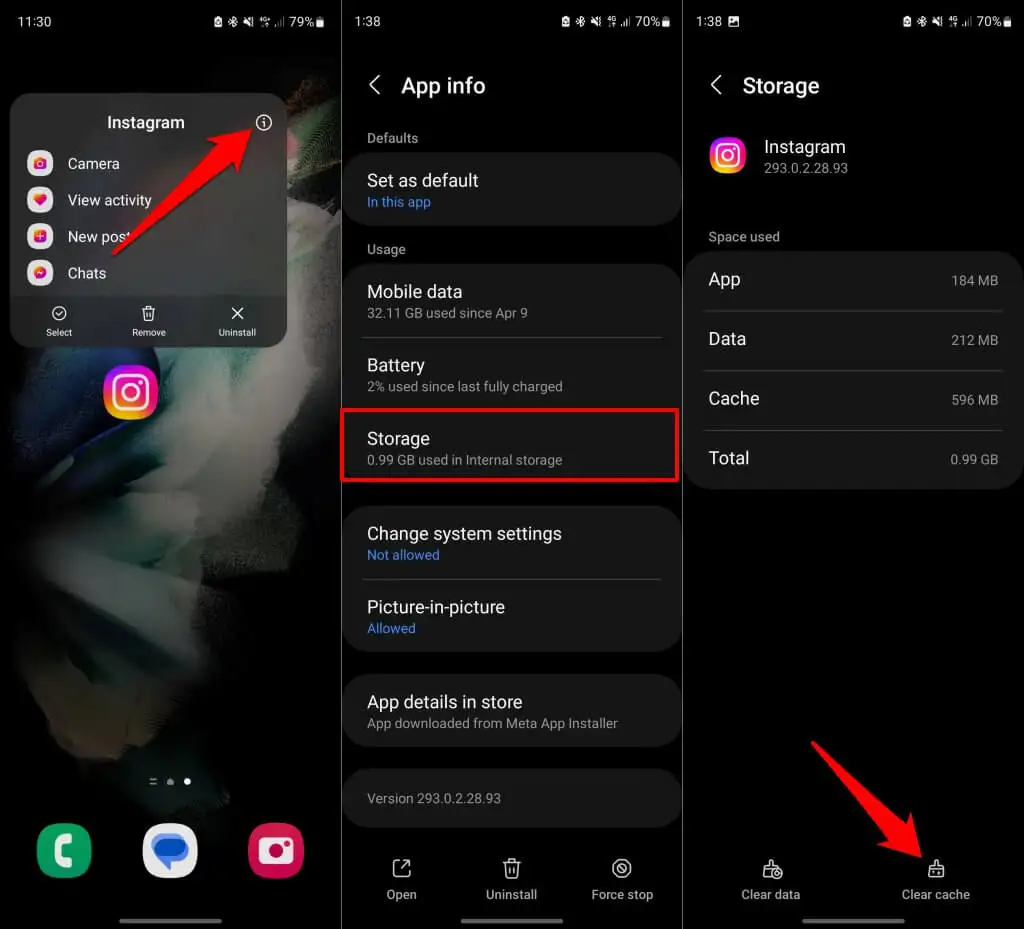
Instagram を再起動し、アプリが Web サイトのリンクを開くかどうかを確認します。 問題が解決しない場合は、Instagram のアプリデータをクリアします (手順 #4 を参照)。
- Instagram のストレージ情報ページに戻り (手順 1 と 2 を参照)、 [データを消去]をタップします。
- ポップアップで[削除]または[OK]を選択して続行します。
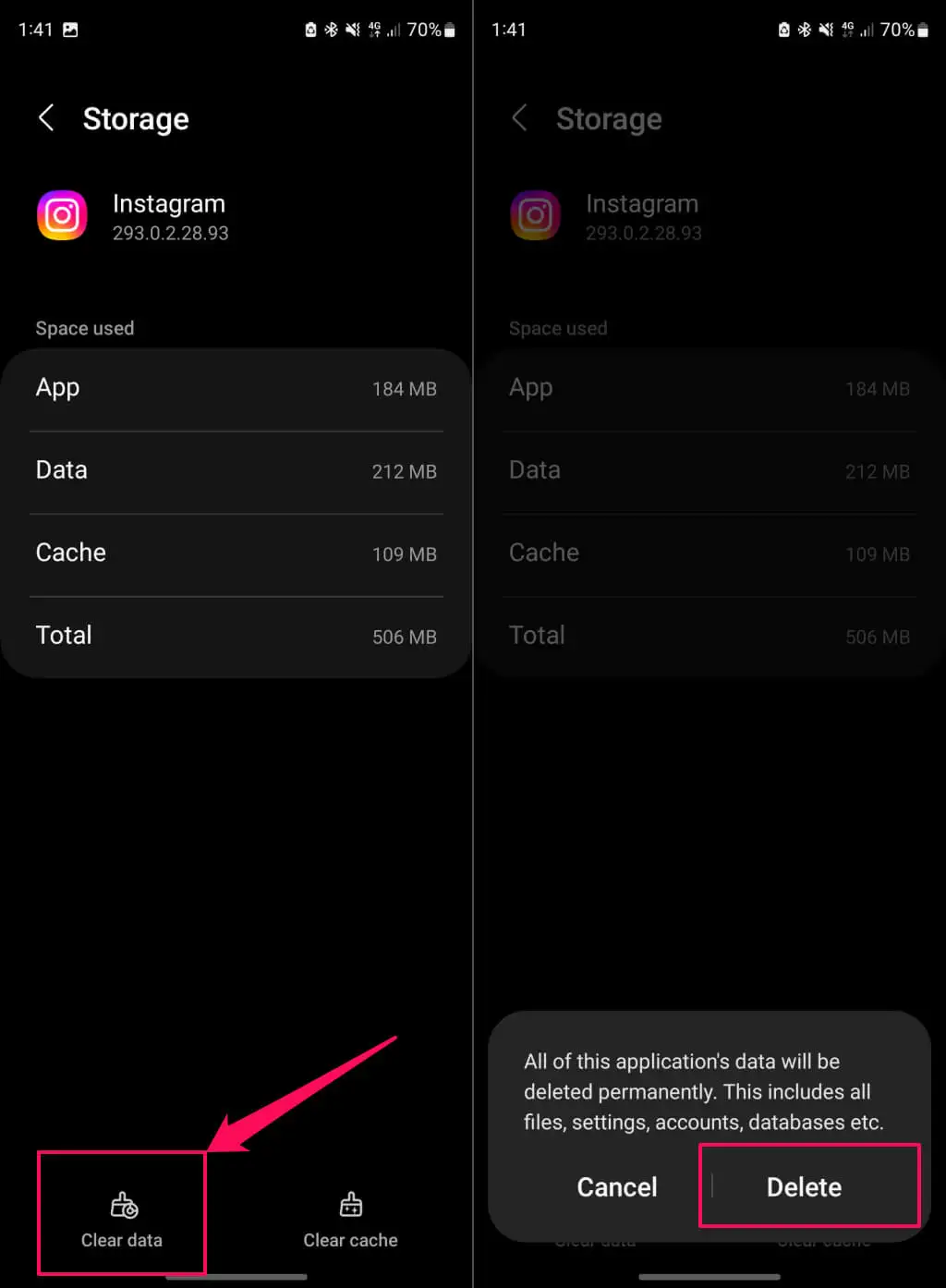
アプリを再度開き、Instagram アカウントにサインインし、DM、プロフィール、またはストーリーにある Web サイトのリンクを開いてみてください。
7. Instagram ユーザーまたはページ管理者に連絡します
Web リンクが壊れているか期限切れになっている場合、Instagram (または他のブラウザ) で開くことはできません。 誰かがダイレクト メッセージ (DM) 経由でリンクを共有した場合は、Instagram アプリまたは Web ブラウザーで Web ページにアクセスできるかどうかを尋ねます。
可能であれば、URL/リンクが間違っている可能性があります。 送信者/ユーザーに新しいリンクを要求するか、Web サイト管理者に不具合を報告してください。 Instagram の自己紹介リンクをクリックできない場合は、ユーザーまたはページ管理者にテキスト メッセージを送り、DM 経由でリンクを送信してください。
8. Instagram に問題を報告する

それでも Instagram がリンクを開けない場合は、アプリに未解決のバグまたは技術的な問題がある可能性があります。 アプリの設定メニューから Instagram に問題を報告してください。 Instagram プロフィールを開き、手順に従ってバグレポートを送信します。
- 右上隅にあるハンバーガー メニュー アイコンをタップし、 [設定とプライバシー]を選択します。
- 「詳細情報とサポート」セクションまでスクロールし、 「ヘルプ」をタップします。
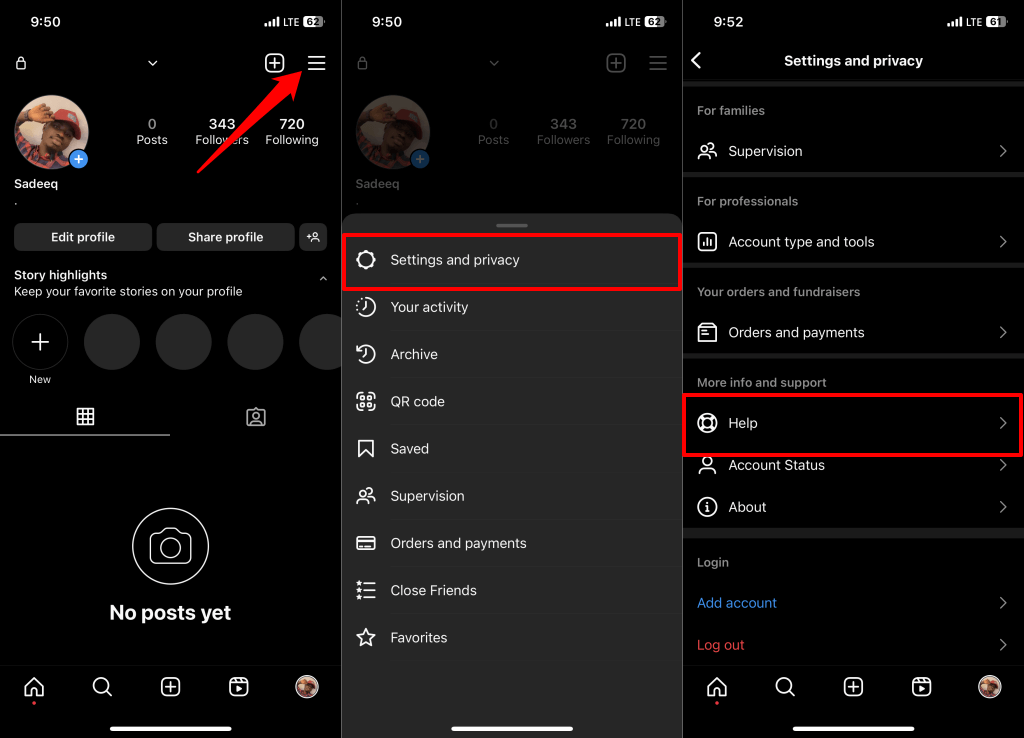
- [問題を報告する]を選択します。
- [シェイクせずに問題を報告する]を選択します。
- [含める] をタップし、引き続きデバイス、アカウント アクティビティ、およびネットワーク ログに関する情報をレポートに含めます。 それ以外の場合は、 「含めない」を選択して続行します。
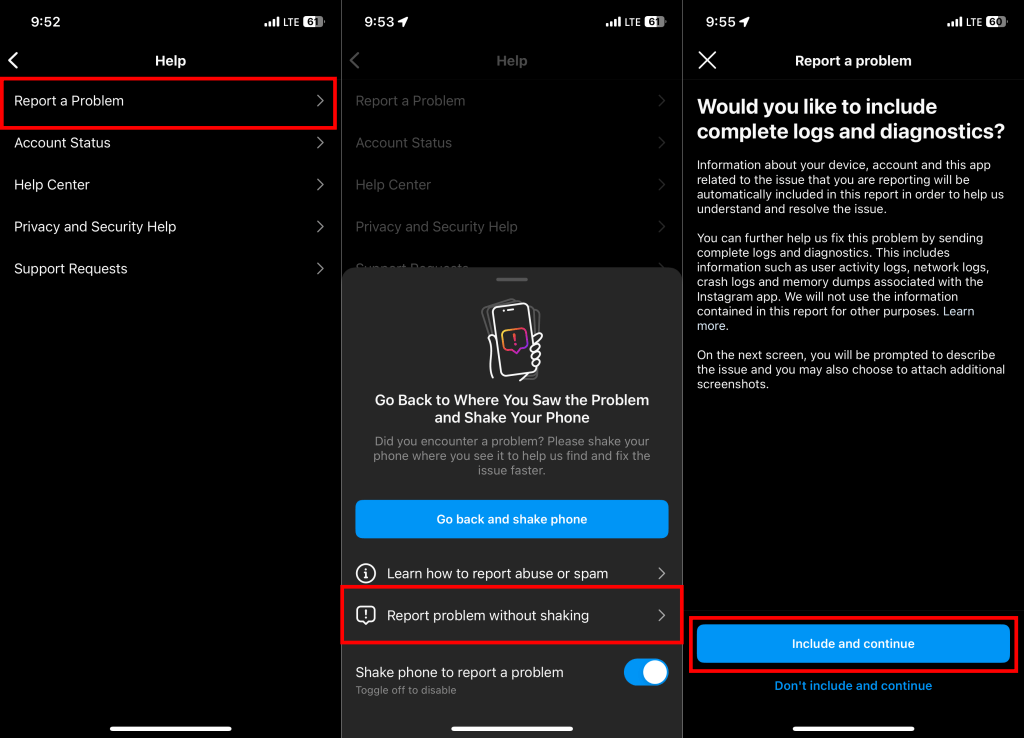
- 発生している問題について説明するか、ダイアログ ボックスにリンクの詳細を入力します。 リンクを開いたときに特定のエラーが発生した場合は、エラーのスクリーンショットをレポートに添付してください。
- 右上隅の[送信]をタップして、レポートを Instagram に投稿します。
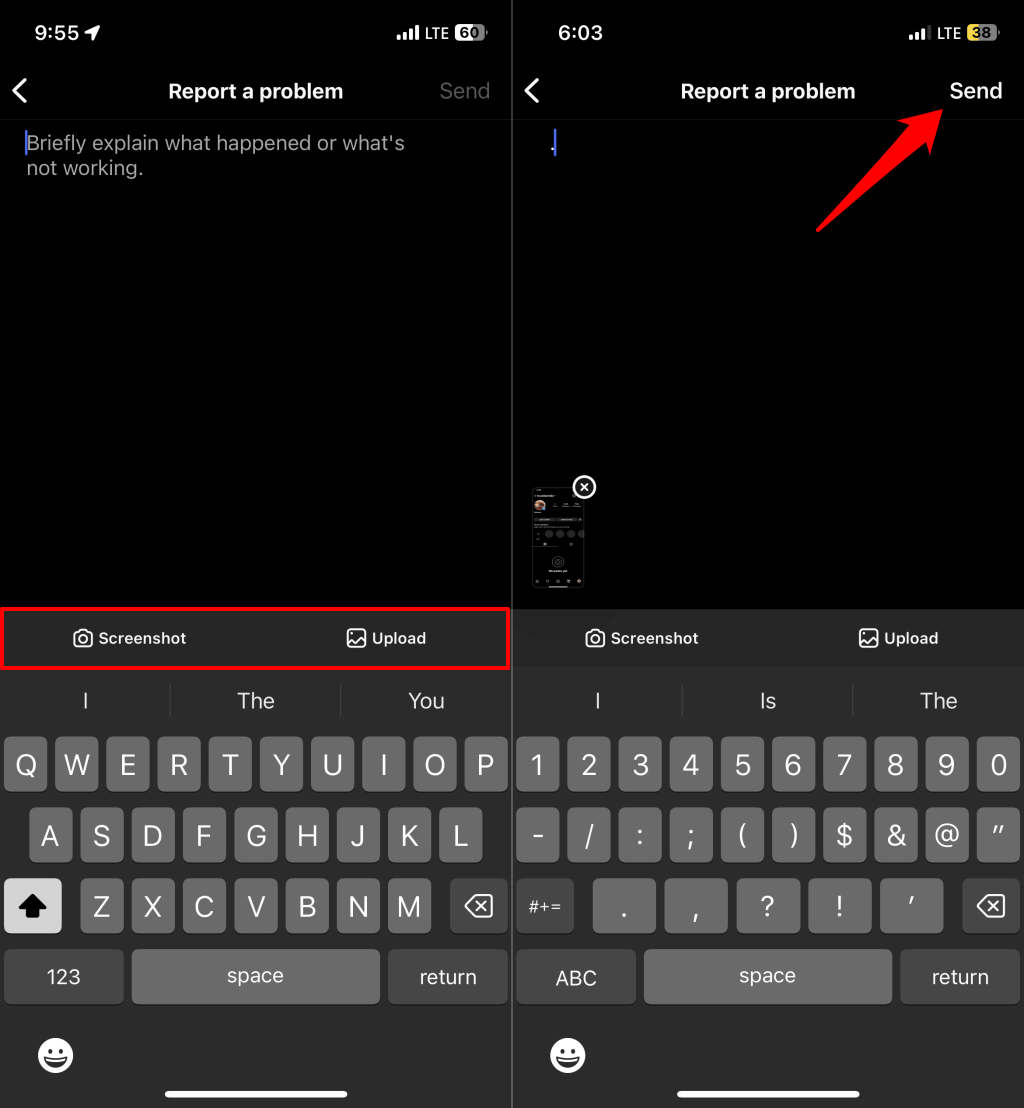
Instagram の Web ページにアクセスする
それでもアプリが Web リンクを開けない場合は、Instagram をアンインストールして再インストールします。 また、デバイスのアプリ ストアの Instagram ページで更新情報を確認してください。
